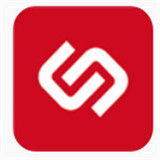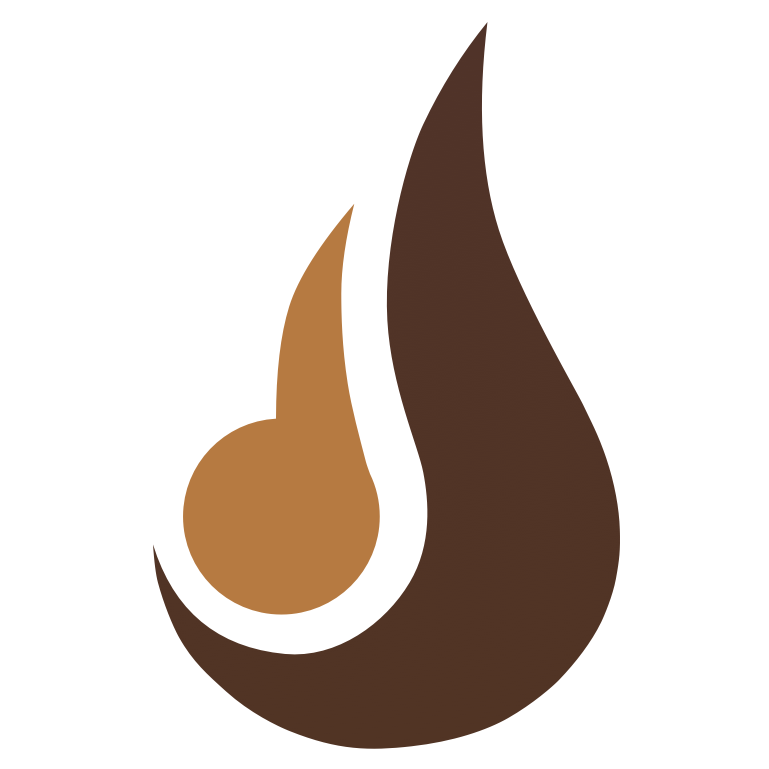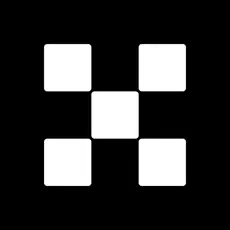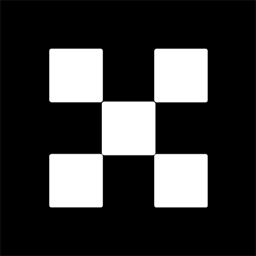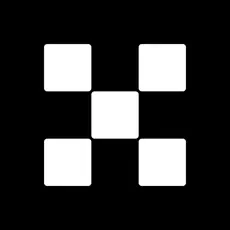Win10系统下调整分区技巧看过来
时间:2017-07-26 来源:互联网 浏览量:
硬盘是计算机中存放数据的主要存储设备,操作系统在读写硬盘数据前,需先对硬盘进行分区操作。在传统的Windows磁盘管理中,主要将硬盘分为两大类分区:主分区和扩展分区。主分区是能够安装操作系统,能够写入计算机启动文件的分区,这样的分区可以直接格式化,然后安装系统,直接存放文件。
在电脑的日常使用当中,我们经常遇到分区大小不如意的情况。本期小编将教大家如何在Win10系统下进行分区调整。
首先,在Win10系统的桌面上,找到并鼠标右键点击此电脑图标,选择管理。单击磁盘管理,可以看到电脑的磁盘分区情况。
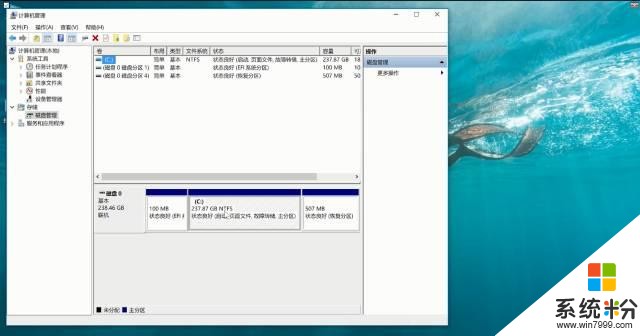
右键点击C盘,选择压缩卷。您可以看到电脑正在分析可压缩的空间。这里您可以选择压缩一半的空间(传送门:分区只能压缩一半的教程)。
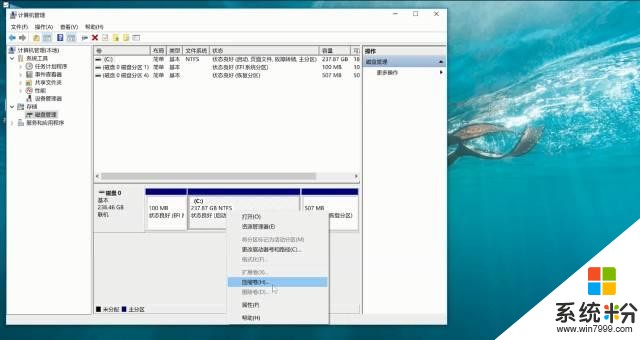
点击压缩,即可出现新的未分配的空间。右键点击未分配的空间,选择新建简单卷。
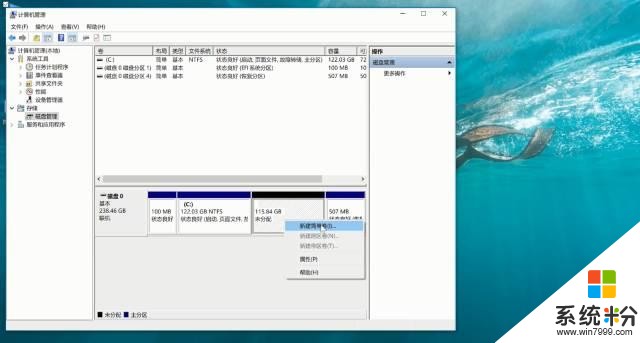
接着,您可以给新建的分区分配驱动器号,选择下一步。在新的界面中,您可以给新建的磁盘命名一个卷标。卷标默认是新加卷。这里我们将它的名称改为“学习”。
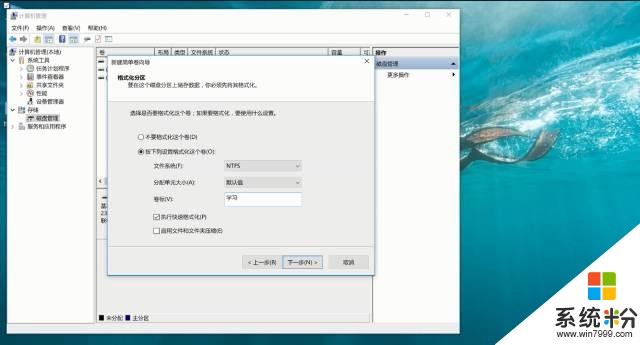
点击下一步,再点击完成,您就可以看见分区正在格式化。格式化之后,我们就可以看见新建的分区。这样一个新的分区就完成了,大家可以根据自己的实际需求合理的分配空间。
我要分享:
相关资讯
热门手机应用
最新热门游戏
微软资讯推荐
- 1 微软Xbox发明人盛赞微软Xbox Series X:真是太棒了!
- 2 微软高管再次放炮:iPad Pro抄袭surface
- 3 普通公司裁员是要完,微软裁员是牛X,你知道差别在哪吗?
- 4苹果、微软员工对薪酬很不满意? 年薪16万美元不够花, 一半以上想跳槽!
- 5《微软飞行模拟》新演示:官方全力打造高仿真体验
- 6微软态度大转变? Surface Laptop 升级Win10专业版还提供反悔降级机会!
- 7牵手百度后密会微软比亚迪加快AI布局
- 8科技生活:微软表示,已将黑皮肤男性和女性的识别错误率降低20倍!
- 9卷土重来:微软Fluent Design带给你不一样的新体验
- 10前微软CEO鲍尔默爆退休生活